Windows画面分割ソフト:おすすめツールを紹介!

Windowsの画面分割ソフトを使用することで、複数のウィンドウを効率的に配置し、生産性を向上させることができます。本記事では、特に注目すべきおすすめの画面分割ツールを紹介します。これらのツールは、ユーザーインターフェースの洗練度、機能の豊富さ、使いやすさなどで評価されています。ぜひ、あなたの作業環境に最適なツールを見つけて、より快適なマルチタスク環境を実現してください。
Windows画面分割ソフトの選び方
Windows画面分割ソフトは、複数のウィンドウを効率的に配置し、画面のスペースを最大限に活用できる優れたツールです。この記事では、選ぶ際に考慮すべきポイントや、おすすめのソフトウェアを紹介します。
1. ユーザーインターフェースの直感性
Windows画面分割ソフトを選ぶ際には、ユーザーインターフェースの直感性が重要です。使いやすいインターフェースは、新規ユーザーでもすぐに使いこなすことができ、効率的なワークフローを実現します。例えば、ウィンドウのドラッグアンドドロップ機能や、キーボードショートカットのカスタマイズなどが含まれます。
2. ウィンドウの分割パターン
画面分割ソフトには、さまざまなウィンドウの分割パターンが用意されています。例えば、2分割、3分割、4分割など、ユーザーのニーズに応じて選択できます。また、自由なレイアウト設定も重要な機能です。
3. システムリソースの軽さ
Windows画面分割ソフトは、システムリソースを消費しますが、軽量なソフトウェアを選ぶことで、PCのパフォーマンスを維持することができます。特に、古いPCやリソースが制限されている環境では、メモリ使用量やCPU使用率に注目することが重要です。
4. カスタマイズの柔軟性
ユーザーのニーズに合わせてカスタマイズができる画面分割ソフトは、長く使い続けることができます。例えば、ウィンドウの透明度設定や、境界線の色と太さを変更できる機能などが含まれます。
5. サポートとアップデートの頻度
信頼性の高い画面分割ソフトを選ぶ際には、サポートとアップデートの頻度も考慮する必要があります。定期的なバグ修正や新機能の追加により、ソフトウェアの信頼性と機能性が向上します。
| ソフトウェア名 | 特徴 | 価格 | 評価 |
|---|---|---|---|
| DisplayFusion | 高度なウィンドウ管理機能、多言語対応 | 有料(無料トライアルあり) | ★★★★★ |
| AquaSnap | 直感的なウィンドウ操作、キーボードショートカット | 有料(無料トライアルあり) | ★★★★ |
| PowerToys | マイソフト製、無料、カスタマイズ可能 | 無料 | ★★★★★ |
| SplitScreen | 簡単な操作、多様なレイアウト設定 | 無料 | ★★★★ |
| Actual Window Manager | 多機能、カスタマイズ性が高い | 有料(無料トライアルあり) | ★★★★★ |
Windowsで2画面で作業するにはどうすればいいですか?
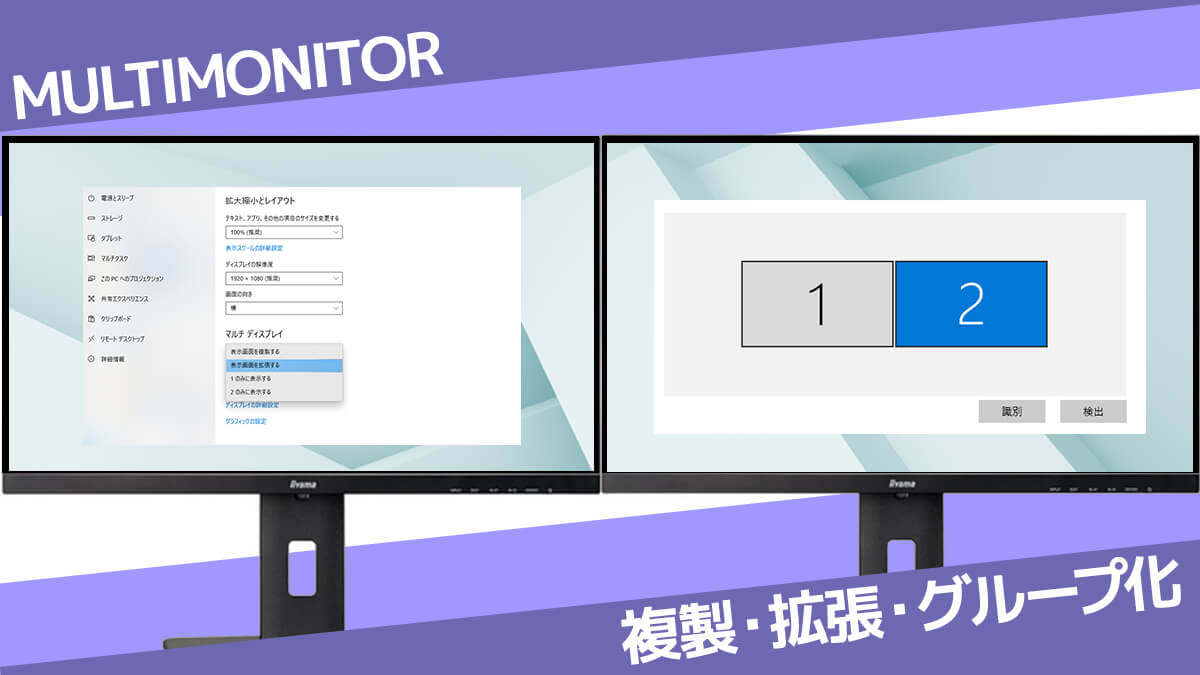
Windowsで2画面で作業するには、以下の手順に従ってください。
1. 2つのディスプレイを接続する
最初に、2つ目のディスプレイをPCに接続します。通常、ディスプレイの背面にはHDMI、VGA、DVI、またはDisplayPortといったポートがあります。これらのポートに適切なケーブルを使用して、2つ目のディスプレイをPCに接続します。
2. ディスプレイの設定を確認する
2つ目のディスプレイが接続されたら、Windowsのディスプレイ設定を確認します。[スタート] メニューから [設定] を選択し、[システム] > [ディスプレイ] の順に進みます。ここで、2つのディスプレイが認識されていることを確認し、表示設定を調整します。必要に応じて、ディスプレイの配置や解像度を変更します。
3. デュアルディスプレイの利用方法
2つのディスプレイを有効に設定したら、ウィンドウをドラッグして2つ目のディスプレイに移動させることができます。また、Windowsキー + 左矢印 や Windowsキー + 右矢印 を使用して、ウィンドウをディスプレイの左側や右側に自動的に配置することもできます。これにより、効率的に2画面で作業することができます。
2つのディスプレイの配置の確認方法
2つのディスプレイの配置を正確に設定することで、快適に作業することができます。
- 設定メニューを開く:[スタート] ボタンをクリックし、[設定] > [システム] > [ディスプレイ] の順に進みます。
- ディスプレイのアイコンをドラッグ:表示されるディスプレイのアイコンをドラッグして、実際の配置に合わせます。
- 変更を適用:「変更を保持する」または「適用」ボタンをクリックして、新しい配置を保存します。
2つのディスプレイの解像度を調整する方法
適切な解像度を設定することで、2つのディスプレイの表示品質を向上させることができます。
- ディスプレイの設定にアクセス:[スタート] ボタンをクリックし、[設定] > [システム] > [ディスプレイ] の順に進みます。
- 解像度を選択:各ディスプレイの下にある「解像度」をクリックし、リストから適切な解像度を選択します。
- 変更を保存:新しい解像度が正しいことを確認し、「変更を保持する」または「適用」ボタンをクリックします。
ウィンドウを2つのディスプレイ間で移動させる方法
2つのディスプレイ間でウィンドウを簡単に移動させることで、効率的に作業できます。
- ウィンドウをドラッグ:ウィンドウのタイトルバーを押さえながら、マウスで2つ目のディスプレイにドラッグして移動させます。
- ショートカットキーを使用:Windowsキー + Shift + 左矢印 または Windowsキー + Shift + 右矢印 を使用して、ウィンドウを2つのディスプレイ間で移動させます。
- ウィンドウの配置を調整:ウィンドウを移動させた後、Windowsキー + 左矢印 または Windowsキー + 右矢印 を使用して、ウィンドウをディスプレイの左側や右側に自動的に配置します。
Windowsでアプリを分割表示するには?
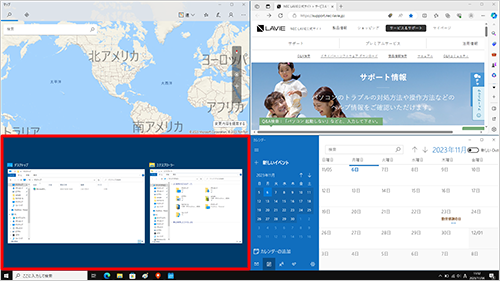
Windows でアプリを分割表示するには、次の手順に従います。
1. まずは分割表示したいアプリを開きます。
2. タスクバーに表示されているアプリのアイコンをドラッグします。
3. 画面上部にウィンドウの枠が表示されます。左半分または右半分の位置にドラッグして離すと、それに対応する画面の半分にアプリが配置されます。
4. 他のアプリも同様の手順で分割表示することができます。
Windows 10/11 の分割表示機能の利点
Windows 10/11の分割表示機能は、複数のアプリを同時に表示し、生産性を高めるのに役立ちます。
- 効率的なマルチタスク:複数のタスクを同時に実行する場合、それぞれのアプリを分割表示することで、スイッチングの時間を節約できます。
- 画面の活用:大画面モニターを使用している場合、分割表示機能でアプリを配置することで、画面全体を効果的に活用できます。
- カスタマイズ:各アプリの位置やサイズを自由に調整できるため、自分の作業スタイルに合わせて画面レイアウトをカスタマイズできます。
Windows でアプリを分割表示するショートカットキー
Windowsでは、アプリの分割表示にショートカットキーを使用することで、より簡単に操作できます。
- Windows キー + 左矢印キー:アクティブなアプリを画面の左半分に配置します。
- Windows キー + 右矢印キー:アクティブなアプリを画面の右半分に配置します。
- Windows キー + 上矢印キー:アクティブなアプリを全画面表示に変更します。
Windows でアプリを分割表示するその他の方法
Windowsにはアプリを分割表示するためのその他の方法も用意されています。
- タスクビューの使用:タスクビューから複数のデスクトップを作成し、それぞれに異なるアプリを配置することができます。
- があり、マウスのジェスチャー:タッチパッドを使用している場合、3本指でスワイプすることでアプリを分割表示できます。
- スナップアシスタントの使用:アプリをドラッグして画面上の指示線に合わせると、自動的に配置が調整されます。
Windows11で画面分割の設定はどうすればいいですか?
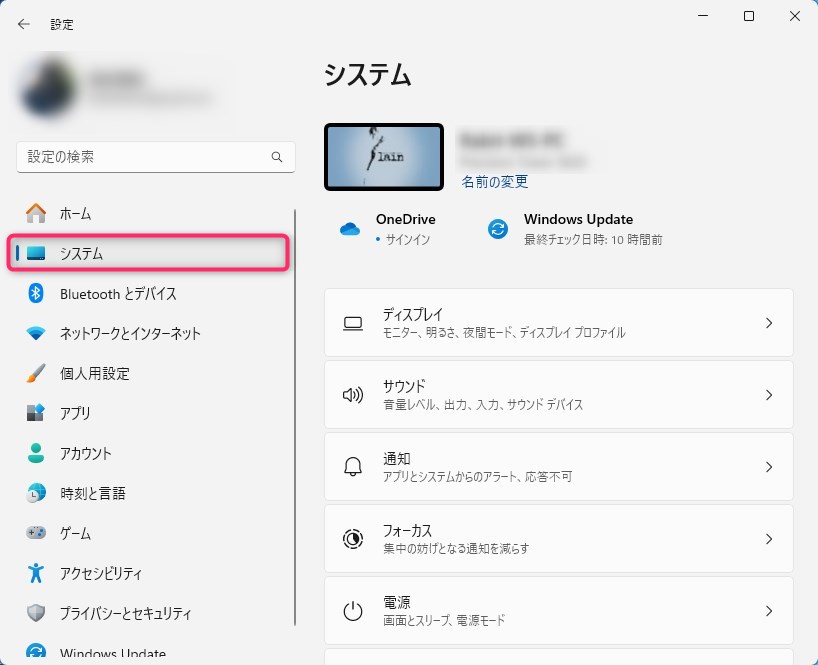
Windows11で画面分割の設定をするには、以下の手順に従います。まず、Windows11のデスクトップ上で、分割したいウィンドウをクリックし、マウスの左ボタンを押し続けます。その状態でウィンドウの四隅または上下左右の端をドラッグして、画面上の分割範囲に配置します。また、Windowsキー + 左矢印キーまたはWindowsキー + 右矢印キーを使用すると、ウィンドウを左半分または右半分の画面に自動的に配置することができます。
複数のウィンドウを効率的に配置する方法
複数のウィンドウを効率的に配置するには、以下の手順を実行します。
- ウィンドウを選択し、ドラッグして画面上の半分に配置します。
- 配置したウィンドウの空白部分にカーソルを移動します。
- 表示されるサムネイルから、さらに小さなウィンドウを選択して配置します。
タスクビューを使用した画面分割
タスクビューを使用して画面を分割する方法は以下の通りです。
- タスクビューのボタン(タスクバーの左端にある正方形のアイコン)をクリックします。
- 新しいデスクトップを追加します。
- 各デスクトップにウィンドウをドラッグして配置します。
設定アプリから画面分割のオプションをカスタマイズする方法
設定アプリから画面分割のオプションをカスタマイズするには、以下の手順を実行します。
- 設定アプリを開きます。
- システムを選択し、マルチタスクをクリックします。
- スナップレイアウトやスナップアシスタントの設定を調整します。
よくある疑問
Windows画面分割ソフトとは何ですか?
Windows画面分割ソフトは、画面を複数のセクションに分割し、複数のアプリケーションやウィンドウを同時に効率的に使用できるようにするためのツールです。これにより、作業スペースが整理され、複数のタスクを一度に行うことが容易になります。これらのソフトウェアは、ビジネスユースやクリエイティブ作業、あるいは複数のエンターテインメントコンテンツの視聴など、様々なシーンで活用されています。
おすすめのWindows画面分割ソフトはどれですか?
Windows画面分割ソフトの中で特におすすめなのは、DisplayFusion、PowerToys、AquaSnap、VirtuaWinなどです。これらのソフトウェアは、ユーザーフレンドリーなインターフェースと多様な機能を備えており、無料または有料で提供されています。DisplayFusionは高度なカスタマイズオプションを提供し、PowerToysはMicrosoftが開発した無料のツールで、基本的な機能を無料で利用できます。
これらのソフトウェアはどのようにインストールしますか?
Windows画面分割ソフトのインストール方法は、一般的に次の手順で行います。まず、信頼できるウェブサイトからソフトウェアをダウンロードします。ダウンロードしたインストーラーをダブルクリックし、インストールウィザードに従って設定を進めていきます。ほとんどの場合、既定の設定でインストールを完了させることができます。インストールが完了したら、ソフトウェアを起動して、必要な設定やショートカットキーをカスタマイズします。
これらのソフトウェアは無料で利用できますか?
Windows画面分割ソフトの中には無料で利用できるものもあれば、有料版が必要なものもあります。PowerToysやAquaSnapの無料版は、基本的な画面分割機能を提供しており、多くのユーザーのニーズを満たします。一方、DisplayFusionやVirtuaWinは、高度な機能を有する有料版も提供されており、無料版からアップグレードすることでより多くの機能を利用できます。無料版と有料版の違いを比較し、自分の用途に合った選択をすることが重要です。
コメントを残す